'>

Windowsを使用していて、このエラーが表示されている場合 Intel ICDOpenGLドライバーの名前が見つかりません 、 あなたは一人じゃない。多くのWindowsユーザーがそれを報告しています。しかし、良いニュースは、このガイドを使用して自分で簡単に修正できることです。
この問題は主に、古いバージョンのIntelグラフィックカードドライバが原因で発生します。したがって、ディスプレイカードドライバを更新することでこの問題を解決できます。
デバイスドライバを更新するための2つのオプションがあります。一緒に読んで、あなたが好む方法を選んでください。
オプション1:インテルグラフィックスドライバーを自動的に更新する
デバイスドライバは、次のコマンドで自動的に更新できます。 ドライバーが簡単 。Driver Easyはシステムを自動的に認識し、適切なドライバーを見つけます。コンピューターが実行しているシステムを正確に知る必要はありません。間違ったドライバーをダウンロードしてインストールするリスクもありません。また、インストール時に間違いを心配する必要もありません。
いずれかの方法でドライバーを自動的に更新できます 自由 または にとって DriverEasyのバージョン。しかし、Proバージョンでは、2回クリックするだけです(完全なサポートと30日間の返金保証が受けられます)。
- D ownload DriverEasyをインストールします。
- Driver Easyを実行し、 今スキャンして ボタン。 Driver Easyは、コンピューターをスキャンして、問題のあるドライバーを検出します。
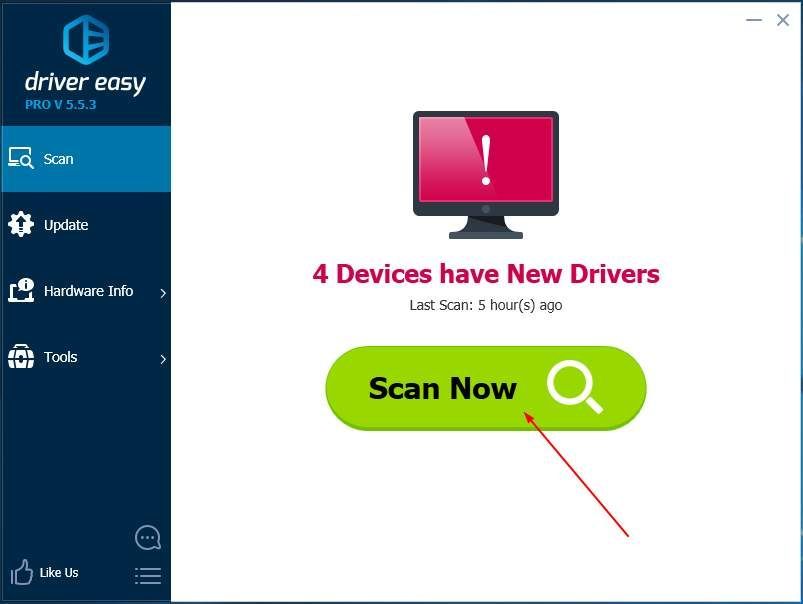
- クリック すべて更新 の正しいバージョンを自動的にダウンロードしてインストールする すべて システムに不足している、または古くなっているドライバ(これには、Proバージョンが必要です。[すべて更新]をクリックすると、アップグレードするように求められます)。
注意: 必要に応じて無料で行うことができますが、一部は手動です。
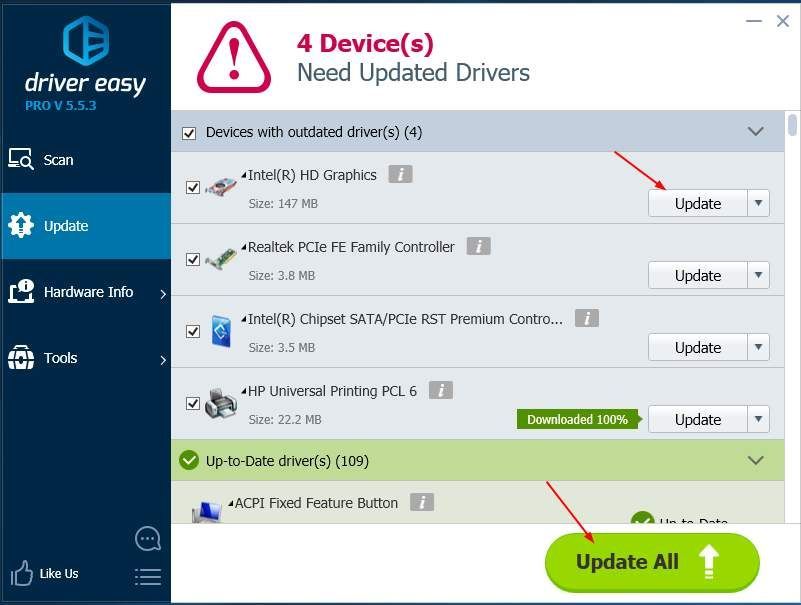
- コンピュータを再起動し、エラーが引き続き発生するかどうかを確認します。
オプション2:インテルのWebサイトから最新のグラフィックスドライバーを手動でダウンロードする
製造元のWebサイトから最新のドライバーをダウンロードして、ドライバーを更新することもできます。
- に移動インクルード インテルの公式ウェブサイト 。次に、ドライバーのダウンロードページに移動します。
- グラフィックカードのモデル番号を入力して、を押します 入る 。
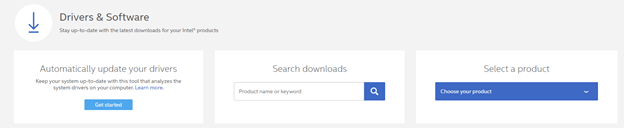
- Windowsに一致する.exeファイルをクリックして、ダウンロードしてコンピューターにインストールします。
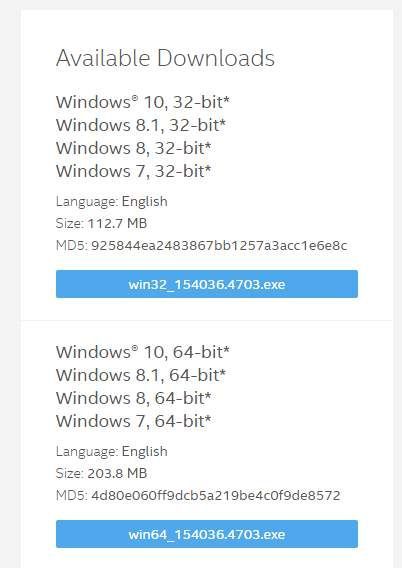
- 新しいドライバをインストールした後、コンピュータを再起動して、エラーが引き続き発生するかどうかを確認してください。
この記事がお役に立てば幸いです。
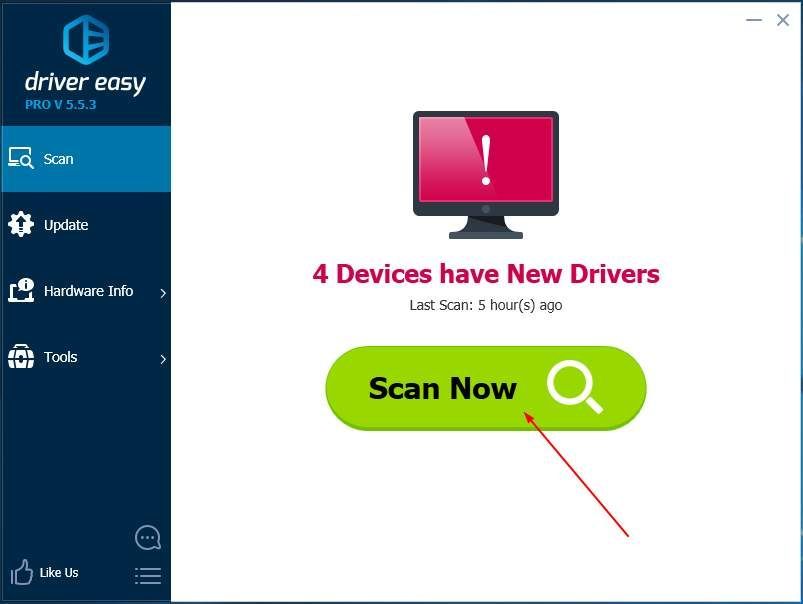
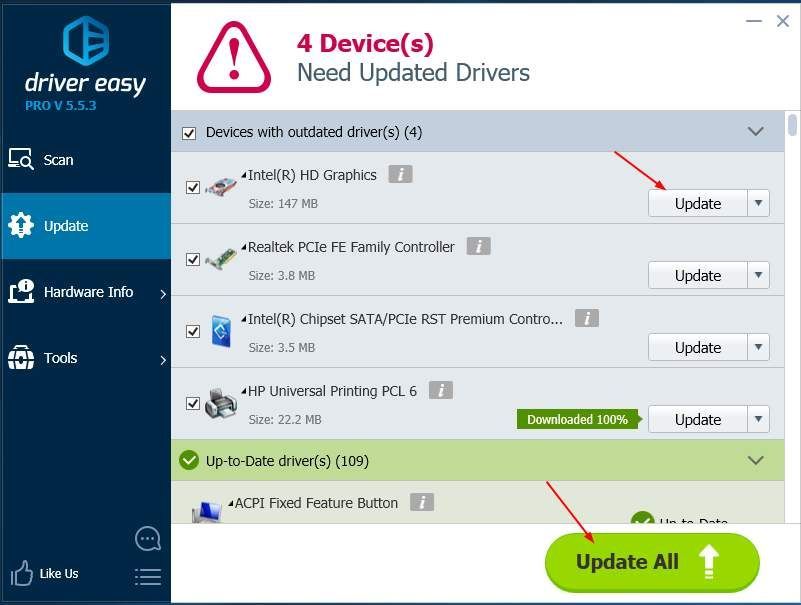
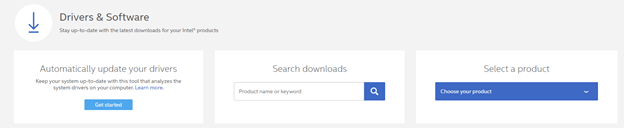
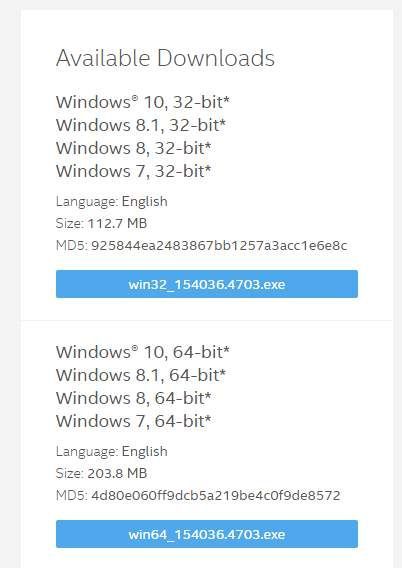




![[解決済み] Diablo II:PCで復活したクラッシュ](https://letmeknow.ch/img/other/82/diablo-ii-resurrected-sturzt-ab-auf-pc.jpg)

